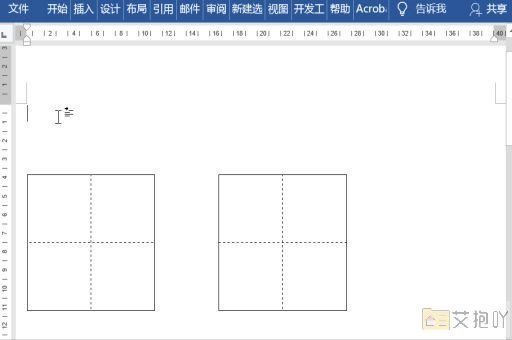联想电脑怎么把word文档放到桌面
在使用电脑时,我们经常需要快速访问常用的文件和文档。将word文档放在桌面上是一个简单而有效的方法。这篇教程将详细介绍如何在联想电脑上把word文档放到桌面。
1. 打开word文档
我们需要打开想要放在桌面的word文档。通常情况下,我们可以从“开始”菜单或任务栏中找到microsoft word程序图标并点击打开。然后,在文件浏览器中导航到包含所需文档的文件夹,并双击该文档以将其打开。
2. 保存word文档到桌面
一旦word文档打开,我们需要将其保存到桌面以便于访问。有几种方法可以实现这一目标:
方法一:通过文件菜单保存
在打开的word文档窗口中,点击左上角的“文件”菜单。
在下拉菜单中,选择“另存为”选项。
在弹出的对话框中,浏览到桌面位置。如果未显示桌面,请点击地址栏中的“桌面”或“计算机”,然后依次展开“c盘”、“用户”、当前用户名(例如:“admin”)以及“桌面”文件夹。
确保选中“桌面”文件夹后,在“文件名”文本框中输入要保存的文档名称。
点击右下角的“保存”按钮。
方法二:通过拖放操作保存
在文件资源管理器中,找到已打开的word文档所在的文件夹。
将鼠标指针移到word文档图标上,按住鼠标左键不放。
拖动鼠标将word文档图标移动到屏幕底部的任务栏,然后释放鼠标左键。
此时,任务栏上会出现一个缩略图预览,表示已经成功将文档固定到任务栏。
右键点击任务栏上的word文档缩略图,选择“显示更多选项”。
在弹出的菜单中,选择“打开文件位置”。这将直接打开包含该word文档的文件夹。
在文件夹中找到word文档图标,按住鼠标左键不放,再次拖动到桌面,然后释放鼠标左键。
现在,word文档已经被复制到桌面上了。
3. 创建快捷方式到桌面
除了直接将word文档保存到桌面之外,还可以创建指向原始文档的快捷方式。这样做的好处是即使对原始文档进行修改,桌面的快捷方式仍然可以自动更新。
在文件资源管理器中,找到已打开的word文档所在的文件夹。
右键点击word文档图标,选择“发送到” -> “桌面(创建快捷方式)”。
现在,桌面上会有一个指向原word文档的快捷方式。以后只需双击这个快捷方式就可以打开文档。

在联想电脑上把word文档放到桌面可以帮助我们更方便地访问常用文档。可以通过多种方法实现这一目标,包括通过文件菜单保存、通过拖放操作保存以及创建快捷方式。无论选择哪种方法,都可以轻松地在桌面上访问所需的word文档。


 上一篇
上一篇